📝
Puppeteerでスクレイピングする
目的
Cloud Functions with Puppeteer+GAS(clasp)でお手軽スクレイピングサーバーが作りたくなった
※clasp
Google製のCLIツール
環境
node v14.17.6
clasp v2.4.1
wsl(Windows10/Ubuntu20.04LTS)
下準備
puppeteer-coreをインストールする
補足
Puppeteerとは、ChromeブラウザやChromiumを制御しWebスクレイピングなどを行うNodeライブラリです。
Chromiumブラウザを新規にダウンロードせず、既存のChromeブラウザでPuppeteerを動かす際にはpuppeteer-coreをインストールします(version 1.7.0以降)
$ npm i puppeteer-core
# or "yarn add puppeteer-core"
Windowsのchrome.exeを実行時に呼び出すには、後述するexecutablePathに'/mnt/c/Program Files (x86)/Google/Chrome/Application/chrome.exe'を指定すればいい、と思いきや、うまくいかず。
ここではWSL2のUbuntu環境内にChromeをインストールします。
(事前準備)WSL上でGUIを動かすため、Xサーバーをインストール
WSL2にchromeをインスールする
$ sudo sh -c 'echo "deb http://dl.google.com/linux/chrome/deb/ stable main" >> /etc/apt/sources.list.d/google-chrome.list'
$ sudo wget -q -O - https://dl-ssl.google.com/linux/linux_signing_key.pub | sudo apt-key add -
$ sudo apt update
$ sudo apt install google-chrome-stable
起動確認
$ google-chrome-stable --version
$ google-chrome

Puppeteerを動かす
既存のChromeでPuppeteerを利用したいときは、ブラウザのインスタンス作成時、下記のように実行ファイルのパスを指定します。
const browser = await puppeteer.launch({ executablePath: '/path/to/Chrome' });
サンプルコード
src/hn.ts
const puppeteer = require("puppeteer-core"); // puppeteer-coreを指定する
(async () => {
const browser = await puppeteer.launch({
executablePath: "google-chrome-stable", // executablePathの指定が必須
headless: false,
slowMo: 250,
defaultViewport: null,
});
const page = await browser.newPage();
await page.goto("https://news.ycombinator.com", {
waitUntil: "networkidle2",
});
const dimensions = await page.evaluate(() => {
return {
width: document.documentElement.clientWidth,
height: document.documentElement.clientHeight,
deviceScaleFactor: window.devicePixelRatio,
};
});
console.log("Dimensions:", dimensions);
await browser.close();
})();
$ node src/hn.ts
Chromeブラウザが立ち上がり、下記のようなログが出力されていれば成功です。
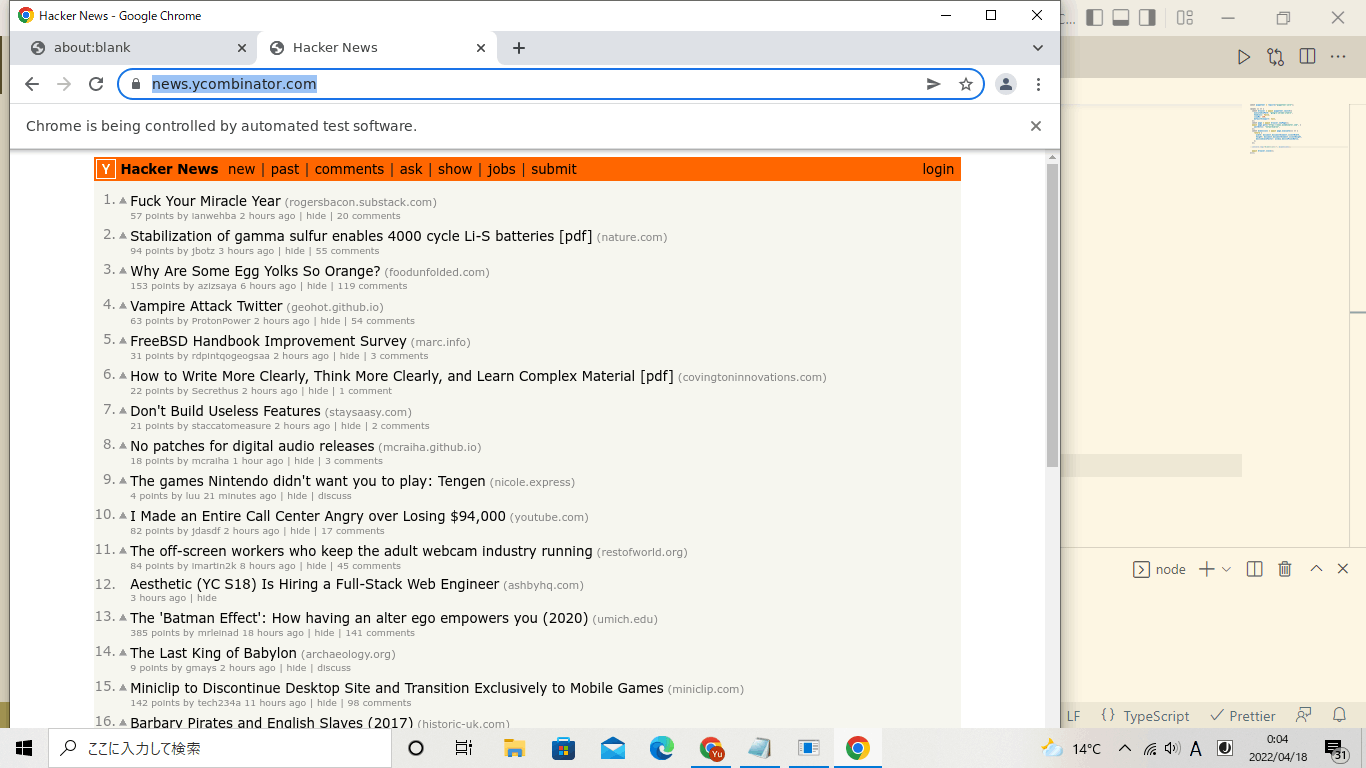
$ node src/hn.ts
Dimensions: { width: 1035, height: 1246, deviceScaleFactor: 1 }
Discussion